Как добавить русский язык в Windows Server
Рассказываем, как поменять язык на русский в Windows Server 2012/2016 и 2019.
Введение
На серверах с операционной системой Windows по умолчанию установлен английский язык. При необходимости вы можете изменить язык на русский.
Для Windows Server 2012/2016
1. Подключитесь к серверу по RDP. Если не знаете, как это сделать, поможет наша статья в базе знаний.
2. Нажмите правой кнопкой мыши на Пуск и перейдите в Control panel.
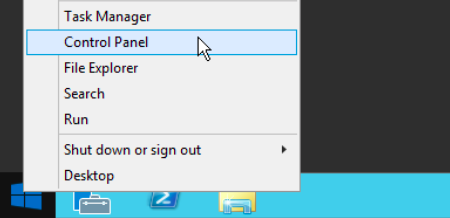
3. В блоке Clock, Language, and Region нажмите Add a language.
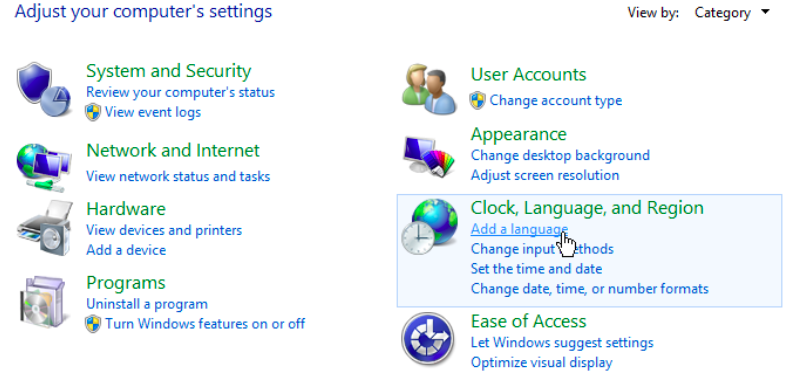
4. В открывшемся окне нажмите Add a language.
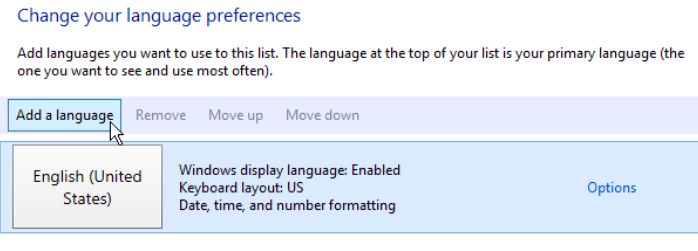
5. В появившемся списке выберите Russian (русский) и нажмите Add.
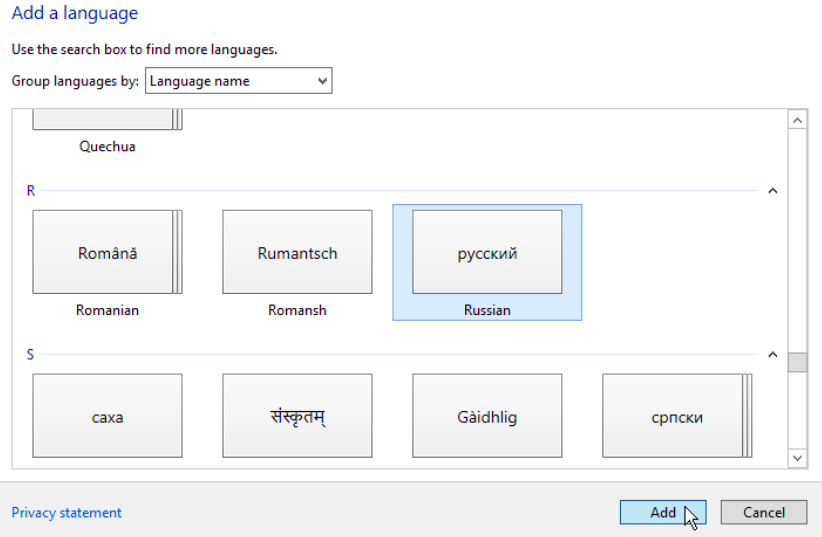
6. Русский язык появится в списке доступных. Нажмите Options напротив русского языка, чтобы его установить.
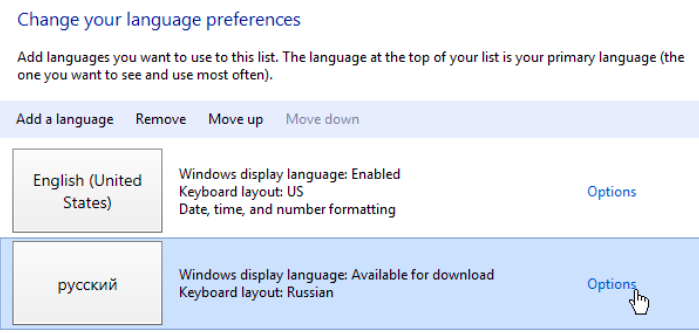
7. Нажмите Download and install language pack. Начнется установка языкового пакета.
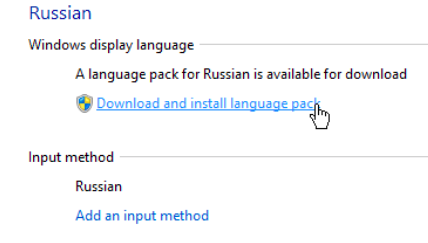
8. После того как установка завершится, снова нажмите Options напротив русского языка. Затем нажмите Make this the primary language — русский язык станет языком по умолчанию.
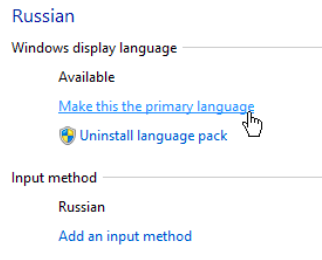
9. При появлении диалогового окна нажмите кнопку Log off later, чтобы перезагрузить систему позже.
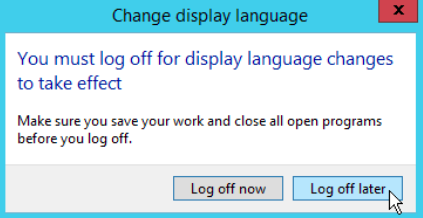
10. Измените региональные настройки. Для этого нажмите Change date, time, or number formats.
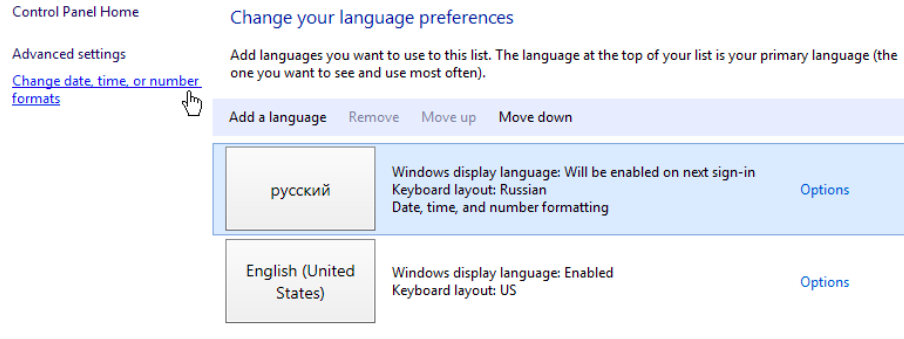
11. В открывшемся окне откройте вкладку Location, в списке Home location выберите Russia.
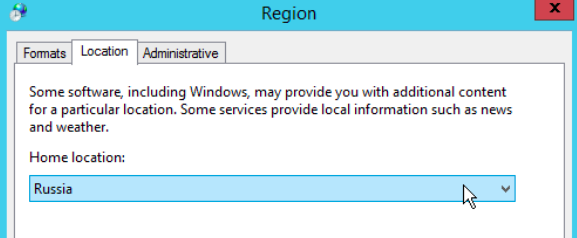
12. Откройте вкладку Administrative, нажмите Change system locale… В появившемся списке выберите Russian (Russia) и нажмите OK.
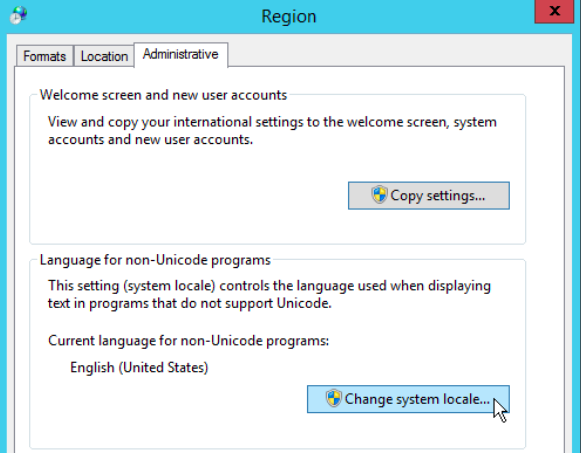
13. В открывшемся диалоговом окне нажмите Restart now, чтобы перезагрузить систему.
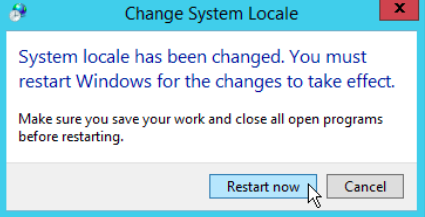
Для Windows Server 2019
1. Подключитесь к серверу по RDP. Если не знаете, как это сделать, поможет наша статья в базе знаний.
2. Нажмите Пуск, затем нажмите Settings (значок шестеренки).
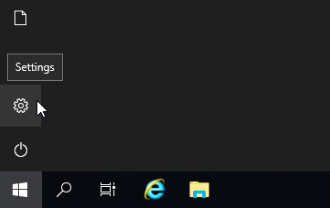
3. В открывшемся окне нажмите Update & Security.
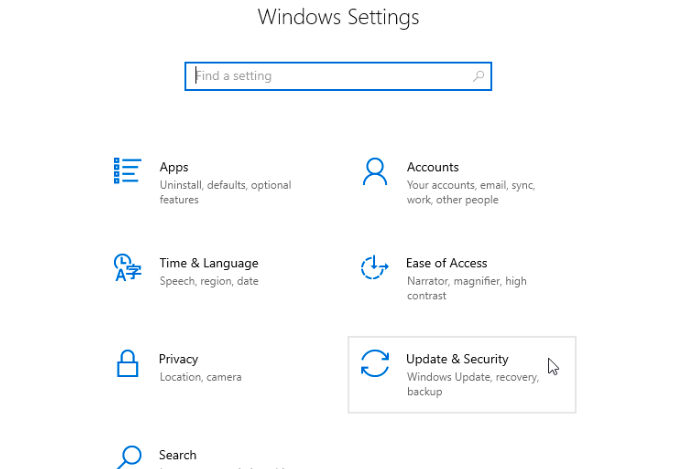
4. Нажмите кнопку Check for updates, чтобы установить обновления системы.
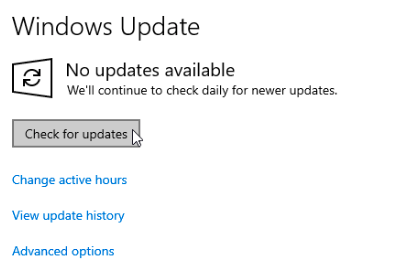
5. После того как установка обновлений завершится, проверьте, что появилась надпись You’re up to date. Если она не появилась, повторите установку обновлений.
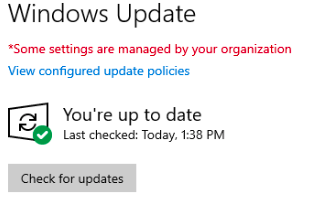
6. Снова перейдите в Settings и нажмите Time & Language.
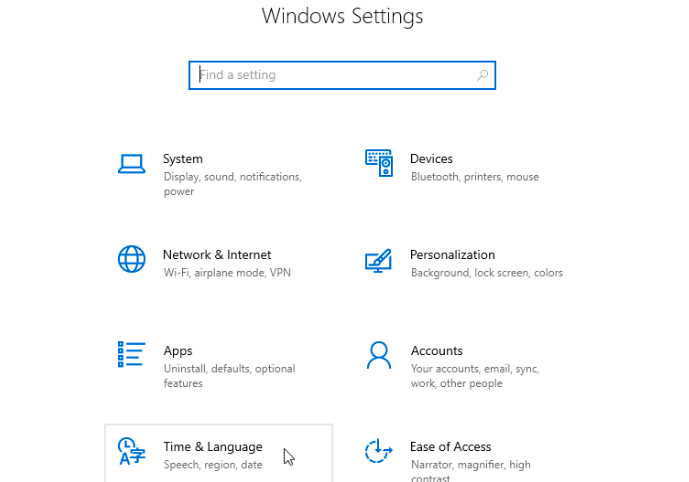
7. Откройте вкладку Language и нажмите Add a language.
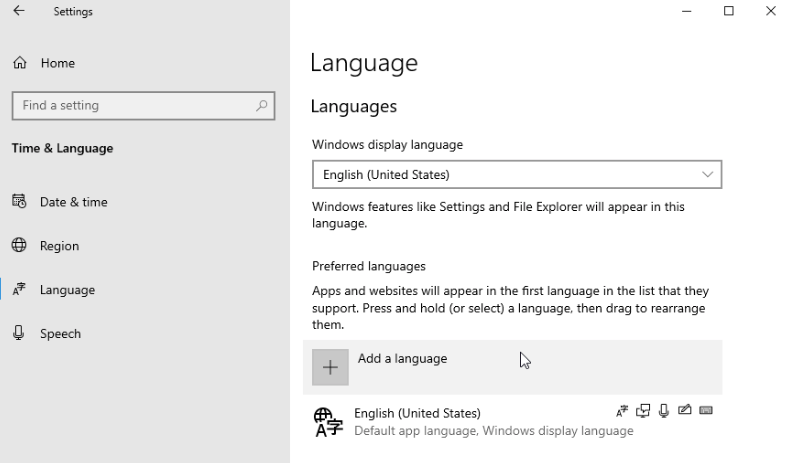
8. Выберите в списке Русский (Russian) и нажмите Next.
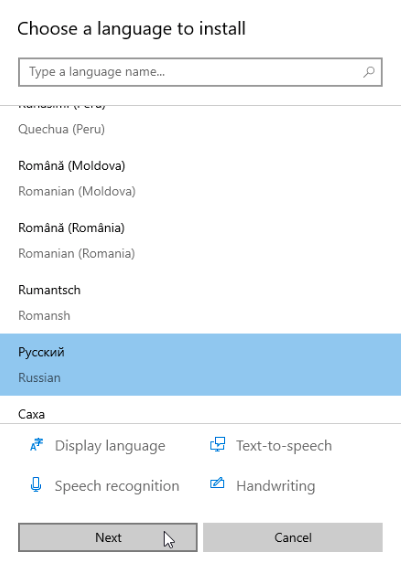
9. Проверьте, что в открывшемся окне отмечен чекбокс Install language pack and set as my Windows display language, и нажмите Install. Начнется установка языкового пакета. Если такого пункта нет, устраните ошибку по инструкции от Windows и продолжите далее.
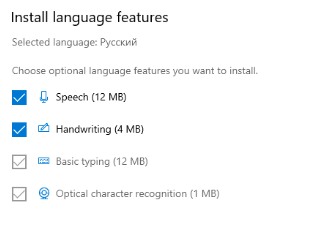
10. После того как установка завершится, в списке Windows display language выберите Русский.
11. Откройте вкладку Region. В списке Country or region выберите Russia, в списке Current format выберите Russian (Russia).
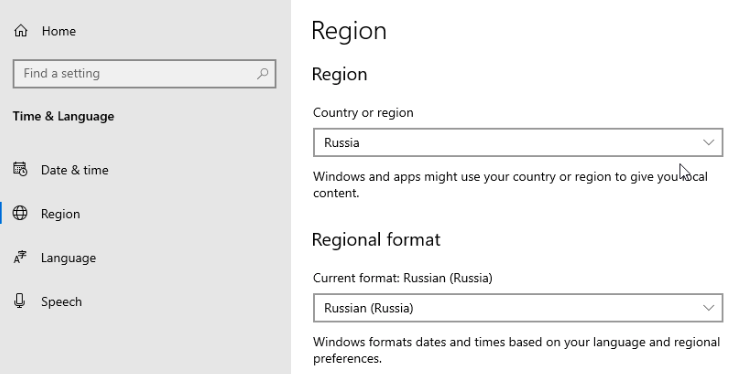
12. Нажмите Additional date, time & regional settings.
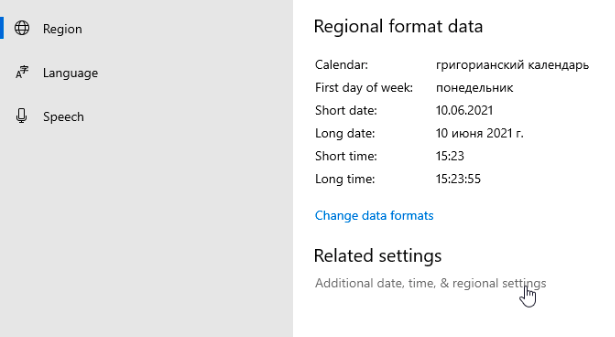
13. В открывшемся окне нажмите Region.
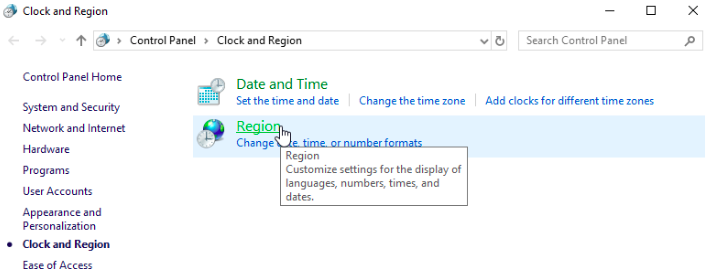
14. Откройте вкладку Administrative и нажмите Change system locale… В появившемся списке выберите Russian (Russia) и нажмите OK.
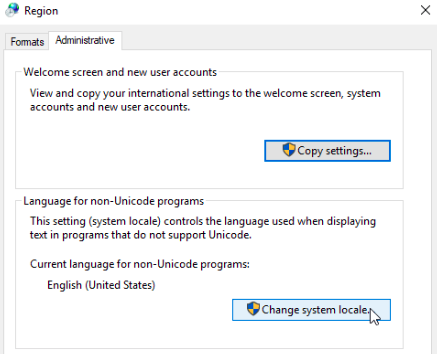
15. В открывшемся диалоговом окне нажмите Restart now, чтобы перезагрузить систему.
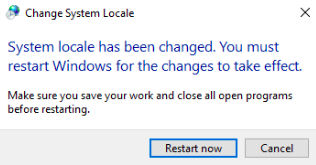
Заключение
В этой инструкции мы рассмотрели, как поменять язык на русский в Windows Server 2012/2016 и 2019.